Como obter tempo preciso do servidor no CentOS
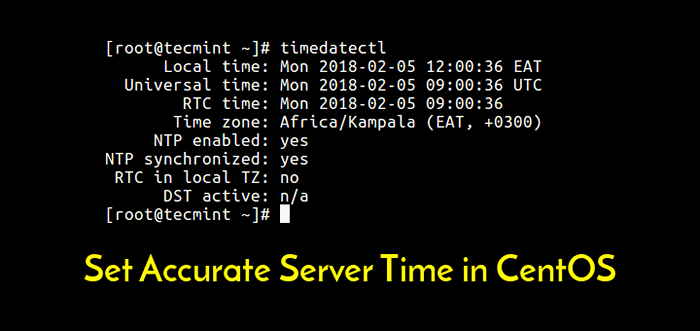
- 3230
- 436
- Ms. Travis Schumm
Neste artigo, mostraremos como obter o tempo de servidor preciso rapidamente na distribuição do CentOS. Normalmente, se você instalou o CentOS com um ambiente de desktop, a maneira mais fácil de configurar seu computador para sincronizar seu relógio com um servidor remoto através da GUI “Ativar protocolo de tempo de rede" recurso.
No entanto, algumas vezes o recurso acima falha em funcionar conforme o esperado. Neste artigo, mostraremos uma maneira direta de definir um horário de servidor preciso através da linha de comando.
Leia também: Configuração do "NTP (Network Time Protocol) servidor" no RHEL/CENTOS 7
Observação: Todos os comandos neste artigo são executados como raiz Usuário, se você estiver administrando o sistema como um usuário normal, empregue o comando sudo para obter privilégios root.
Podemos fazer isso usando o ntp e comando ntpdate Utilitário de linha, que define a data e hora do sistema via NTP. Se você não tiver este pacote instalado no seu sistema, execute o comando abaixo para instalá -lo:
# yum install ntp ntpdate
Depois de instalar os pacotes, inicie e habilite o ntpd serviço e veja seu status como segue.
# SystemCtl Iniciar ntpd # SystemCtl Ativar NTPD # Systemctl Status ntpd
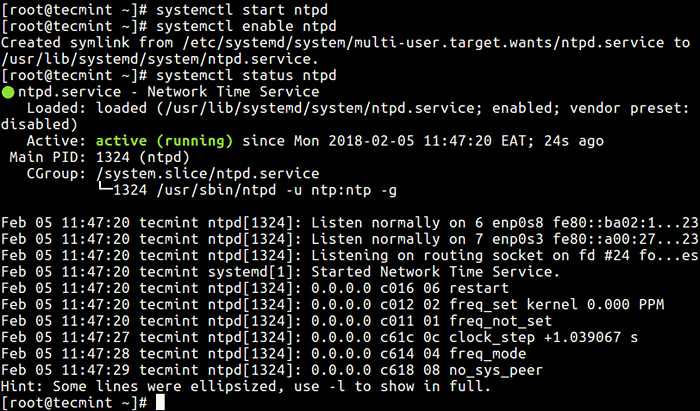 Inicie o serviço NTP
Inicie o serviço NTP Em seguida, execute o comando ntpdate abaixo para adicionar o especificado CENTOS NTP servidores. Aqui o -você Switch informa ntpdate para usar uma porta não privilegiada para pacotes de saída e -s Permite a saída da saída da saída padrão (padrão) para a instalação do sistema syslog.
# ntpdate -u -s 0.CENTOS.piscina.ntp.org 1.CENTOS.piscina.ntp.org 2.CENTOS.piscina.ntp.org
Em seguida, reinicie o ntpd Daemon para sincronizar a data e hora do servidor NTP do CentOS com a data e a hora local.
# SystemCtl Reiniciar ntpd
Agora verifique usando o comando timedatectl Se a sincronização do NTP estiver ativada e se for realmente sincronizada.
# timedatectl
Por fim, usando o Utilitário Hwclock, Defina o relógio de hardware para o tempo atual do sistema usando o -c bandeira da seguinte maneira.
# hwclock -w
Para mais informações, consulte o ntpdate e Hwclock Páginas de homem.
# homem ntpdate # homem hwclock
Você também gostaria de ler estes seguintes artigos relacionados.
- Como sincronizar o tempo com o servidor NTP no Ubuntu
- Como verificar o fuso horário no Linux
- 5 comandos úteis para gerenciar tipos de arquivo e tempo do sistema no Linux
- Como definir o tempo, fuso horário e sincronizar o relógio do sistema usando o comando timedatectl
É isso! Você pode fazer qualquer pergunta ou compartilhar seus pensamentos através da seção de comentários abaixo.
- « Aprenda XZ (ferramenta de compactação de dados sem perdas) no Linux com exemplos
- Como alterar a porta SSH no Linux »

